
HP 934、934XL、935、935XLインクシリーズプリンターのエラーメッセージ「Printhead Failure, “印刷ヘッドの問題」、「インクシステムの故障」、「0xc19a0020」というエラーメッセージは、通常、内部の印刷ヘッドに電気的な問題があること、または印刷ヘッドの接続に問題があることを示しています。
「インクシステムの障害」または「0xc19a0020」は、通常、内部の PRINTHEAD または PRINTHEAD の接続に関する電気的な問題 (すなわち、内部の PRINTHEAD の位置合わせの問題、インクカートリッジの 1 つから空気を取り込んだ可能性、または電気的な障害) を示しますが、カートリッジのスマートチップの単純な位置合わせのずれ (スキュー) が原因であることもあります。

「Incompatible Printhead」または「Alignment Failed」というエラーメッセージは、インクカートリッジのエラーではなく、4色すべてを紙に焼き付けるためのPRINTHEADアセンブリの故障の可能性があります。

TECH FLASH
 補充されたHP 934/935インクカートリッジシリーズのプリンターモデルで、「カートリッジがありません、または破損しています」、「カートリッジに問題があります」、「カートリッジが消耗しています」などのプリンター/カートリッジのエラーメッセージが表示され、印刷ができない場合があります。 このような場合には、プリンターのファームウェアを更新することで、インクカートリッジが正常に動作するようになります(2017年9月現在)。 以下のリンクをクリックすると、この問題についての説明が表示されます。 & 問題を解決し、詰め替えインクカートリッジを継続して使用できるようにするためのプリンターファームウェアのダウンロードを提供しています:ここをクリック
補充されたHP 934/935インクカートリッジシリーズのプリンターモデルで、「カートリッジがありません、または破損しています」、「カートリッジに問題があります」、「カートリッジが消耗しています」などのプリンター/カートリッジのエラーメッセージが表示され、印刷ができない場合があります。 このような場合には、プリンターのファームウェアを更新することで、インクカートリッジが正常に動作するようになります(2017年9月現在)。 以下のリンクをクリックすると、この問題についての説明が表示されます。 & 問題を解決し、詰め替えインクカートリッジを継続して使用できるようにするためのプリンターファームウェアのダウンロードを提供しています:ここをクリック
—-
基本的なトラブルシューティング
プリンターのエラー状態が続く場合、エラーはカートリッジとプリンターの接続に起因している可能性があります。 以下のチェックを行うことをお勧めします。
1) カートリッジが完全に所定の位置にロックされ、カートリッジのプラスチック製タブが正しく配置されていることを確認します。 タブを1.27cm(0.5インチ)以上曲げないように注意してください。


2) エラーの状態は、チップの問題で滑ったり斜めになったりしていることが原因かもしれません。 詰め替えたカートリッジを取り出し、カートリッジのスマートチップが正しく配置されているか検査します。

3) 問題はチップの傷が原因である可能性があります(カートリッジのエラー状態を引き起こした傷のついたチップの下の写真を参照)。 チップの表面に深い傷が見られないことを確認してください。

4) プリンターのリセット:
プリンターのメインメニューから、以下を選択します(注意:プリンターのボタンは点灯しません):

a. BACK
b. CANCEL
c. BACK
d.
サービスメニュー内のリセットメニューで、セミフルリセットを選択し、プリンターをリセットします。
5) 新しいHPオリジナル934/935カートリッジを取り付け、補充されたカートリッジ/チップ検出の問題を完全に排除します。
6) エラー状態が続く場合は、インク補充ラボに戻り、カートリッジのチップの評価を依頼し、インクカートリッジの重量を測定して、内部に十分な量のインクが入っていることを確認します。

7) 可能であれば、以下の手順を実行して、エラー状態が解消されるかどうかを確認します。 PRINTER MAINTENANCE」を選択し、「CLEAN PRINTHEAD」を選択します。 印刷品質テストプリントが生成されたかどうかを確認する。
b. 利用可能なプリンターメニューオプションがある場合は、[プリントヘッドの調整]を選択し、プリントヘッドを調整します。
ADVANCED PRINTER DIAGNOSTIC TESTS:
プリントヘッドを交換するか、新しい/交換用のプリンターを入手するかを決定する前に、以下の手順を実行することをお勧めします。
1) テストには普通紙を使用して、紙の感知の問題ではないことを確認する必要があります。 しかし、これまでに印刷した量によっては、「インクミスト」がメディアセンサー/感知光学系に干渉している可能性があります(大判プリンタモデルでは非常に一般的な問題です)。 問題の原因となっている可能性のあるすべての変数を評価するために、クイックチェックリストを実行してください。 https://www.inkjet411.com/?page_id=1999
2) PRINTER DIAGNOSTICS(プリンター診断)。 タップ 41 (43) PRINTHEAD Health Diagnostics Testを、サポートするサービスレベル/診断テストとともに実行します(注:サービスメニューへのアクセス手順は、HPプリンターのモデルによって異なりますので、通常の表示メッセージを見るにはHPプリンターの診断ドキュメントを参照してください。
- プリンターのタッチディスプレイ画面で、「サービス」または「サポート」メニューが表示されるまで、以下のボタンを表示されている順に選択します。
- Back
- Cancel
- Back
- Cancel

- 「サービス」または「サポート」メニューで、矢印キーを使って「サービスメニュー」に移動し、Okを押します。 注:手順はプリンターモデルによって異なります。
- 矢印キーを使用して「Special Reports」メニューに進みます。 OKを選択します。
- 矢印キーを使って「print mech button tap」メニューに進みます。 OK]を選択します。

- 「code = 0」と表示されます。
- 「code = 0」と表示されますので、矢印キーを使って「41」に変更します(例:右矢印キーを長押しします)。
- 印刷されたレポートの一番上の4行目を確認してください。電気的に良好で安定しているPRINTHEADは「Pen Status: ……… もし他のメッセージが表示されている場合は、PRINTHEADが故障している可能性があり、交換する必要があります。 PRINTHEADを再度取り付け、背面の電気接点を清掃し、「Tap 41」テストを繰り返し、接続性に問題がないことを確認します*

3) Semi Full Resetを実行します。
注意:これはプリンターを工場出荷時の状態に戻すもので、この操作の後に地域の設定が必要になります。
- プリンターの表示画面で、「サービス」または「サポート」メニューが表示されるまで、以下のボタンを表示されている順に選択します。
- 戻る
- キャンセル
- 戻る
- キャンセル

- 「サポート」メニューで「セミフルリセット」メニューに移動し、「OK」を選択して有効にします。
* PRINTHEADの故障は通常、時間の経過や平均的な印刷使用で発生するため、PRINTHEADの内部電気的な故障は、適切に補充されたインクカートリッジとは関係ありません。 PRINTHEADアセンブリは独立した電子ユニットであり、カートリッジはそこに差し込まれ、インクを供給します。
4) PRINTHEAD ASSYを清掃します。プリンタとカートリッジの接続性を確認するために、4つのインクカートリッジをすべて取り外し、スマートチップの表面を点検(必要に応じて清掃)し、プリンタに再度取り付けます。 プリンタに取り外し可能なプリントヘッドアセンブリが装備されている場合は、プリントヘッドの側面にあるリリースレバーを下げたり上げたりします。
注意:すべてのプリンターモデル(一部のOfficejetモデルなど)にカスタマーリムーバブルプリントヘッドアセンブリが搭載されているわけではありません。
1. プリンタモデルによって手順は異なります(取り外し可能な場合は、ユーザーガイドを参照してください)。

2.プリントヘッドを取り外し、プリントヘッドの接点をクリーニングします。 湿らせた布(脱イオン水またはイソプロピルアルコール)を使って、電気接点を下から上に向かって拭きます。 電気接点とインクノズルの間の端を越えないようにしてください。
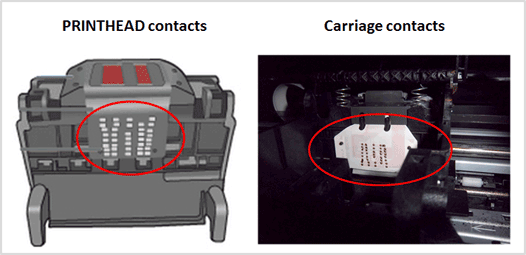
3. プリントヘッドアセンブリを再度取り付けます。ラッチハンドルを下げて、プリントヘッドアセンブリを所定の位置にしっかりと固定します。
4. テストパターンを印刷して、問題が解決したかどうかを判断します。
5) プリントヘッドを徹底的に検査し、電気接点をクリーニングしても問題が解決しない場合は、プリントヘッドアセンブリを交換する必要があるかもしれません(例:AmazonやHPで購入可能)*。
- プリンターからすべてのインクカートリッジを取り外します。
- プリントヘッドの取り外し – ほとんどのプリンタモデルでは、キャリッジアセンブリに隣接するレバーを引き上げてプリントヘッドのロックを解除する必要があります(注:Officejetシリーズのプリンタモデルでは、プリンタの部分的な分解が必要なため、プリントヘッドを簡単に取り外すことはできません)。
- 流し台の上で、4つのインクポートに直接温かい水道水を約2分間流します。これにより、フォームポートが効果的に飽和し、ノズルプレートの底からインクが吹き出ます。
- 糸くずの出ないタオルを使って、背面/底面の電気接点から水を取り除きます。 印字ヘッドの電気接点と露出した表面が完全に乾いていることを確認します。
- 印字ヘッドをプリンターに取り付けます。 Replace Printhead message(印字ヘッドの交換メッセージ)」が表示される場合がありますので、エラーを解除するためにプリンタの電源をオフにしてからオンにすることで、プリンタの電源を循環させる必要があります。
- インクカートリッジを取り付け、プリンタを再テストします。
- インクカートリッジを取り付け、プリンタを再テストします。「New PRINTHEAD」の警告メッセージに続いて、約4分間の準備カウントダウンが表示されます。
- トラブルシューティングがここまで進み、以前のトラブルシューティングがすべてうまくいかなかった場合は、プリントヘッドが損傷しているか寿命*に達している可能性があるため、交換が必要になるかもしれません。
*プリントヘッドアセンブリを(リリースレバーを使って)取り外すことができない場合は、具体的な手順についてユーザーズガイドを参照するか、HP.comを参照してください。
6) これで問題が解決しない場合は、補充されたカートリッジとは関係なく、プリンター内のPRINTHEADに欠陥がある可能性があります(最悪の場合)。
色抜けや画質の低下が見られる場合、カートリッジとプリントヘッド間のインクラインに誤って空気が混入している可能性があります。 この問題を解決するには、「プリントヘッドのクリーニング」手順を2~3回実行してインクシステムを回復させる必要があります。
起動するには、プリンターのコントロールパネルで、小さなGEARアイコンを選択し、「プリンターのメンテナンス」を選択し、「プリントヘッドのクリーニング」を選択します。
問題が解決しない場合は、インクカートリッジを購入した販売店に返却し、内部に十分な量のインクが入っているかどうかを測定してもらうことをお勧めします。

深刻な印刷品質の問題または色抜け
印刷に縞模様や色抜けが見られる場合は、プリンターのコントロールパネルの「セットアップ」/「ツール」メニューから「プリントヘッドのクリーニング」を開始してください。 一部のプリンターモデルでは、「Clean Printhead」の手順でテストパターンが作成され、すべての色が発色しているか、色の帯がしっかりと現れているかを検査します。 その他のプリンタモデルでは、「ツール」メニューでテスト/診断用印刷を選択する必要があります。
PRINTHEADインクフローの改善:
a. プリンタの電源を入れ、プリンタを開きます。 プリンターの電源を入れ、プリンターを開いてインクカートリッジにアクセスする。
b. キャリッジから4つのインクカートリッジをすべて取り出す。
c. 蒸留水を入れたスポイトで、問題を起こしていると思われるそれぞれのインクポート(シアン、マゼンタ、イエロー、ブラック)に10~15滴の水を静かに絞ります

d. インクカートリッジを再インストールします。

e. Clean Printhead」を開始します。 プリンタのコントロールパネルで、小さなGEARアイコンを選択し、「プリンタのメンテナンス」を選択し、「プリントヘッドのクリーニング」を選択して起動します。 この操作を数回行う必要があるかもしれません。これにより、カートリッジからプリントヘッドにインクが供給され、インクの流れが回復して印刷品質が通常に戻ります。
–
注意:HP 934/935 インクシリーズ プリンタ モデルは、キャリッジ アセンブリのベース内に電子 PRINTHEAD を備えています (4 つのインク カートリッジからインクを引き出し、インク滴を紙に発射する役割を果たします) – これらは、印刷の使用タイプやプリンタのデューティ サイクル (例: 一般的に推定 15% の寿命) に応じて、いずれは故障します。これらは、印刷の種類やプリンターの使用サイクルに応じて最終的には故障します(つまり、一般的にはプリンターの寿命までに推定15,000ページ以上の印刷が可能とされていますが、一般消費者の平均はプリンターの寿命までに約7,000ページに近いでしょう)。)
 **通常、プリントヘッドはカートリッジを最低8セット以上交換しないと寿命が来ません。 プリントヘッドは15,000ページ以上持つものもあれば、3,000~4,000ページしか持たないものもあり、実際の結果は異なります。 プリントヘッドは、次のような要因により、内部のマイクロエレクトロニクスが故障し、最終的には寿命となります:一般的なお客様の印刷使用やプリンタの手入れ、プリンタのデューティーサイクル(月に印刷するページ数)、印刷頻度(各印刷ジョブの間の時間)。 印刷頻度(各印刷ジョブ間の時間)、印刷モード(例:ドラフトと通常)および印刷内容(例:写真と普通のページ)、メディア/基板の厚さ、カールした紙(例:損傷につながるプリントヘッドプレートの衝突の原因)、およびカラーモード(白黒のみとカラー/グレースケール印刷)。 プリントヘッドの早期故障(例:2000ページ未満)は異常です。
**通常、プリントヘッドはカートリッジを最低8セット以上交換しないと寿命が来ません。 プリントヘッドは15,000ページ以上持つものもあれば、3,000~4,000ページしか持たないものもあり、実際の結果は異なります。 プリントヘッドは、次のような要因により、内部のマイクロエレクトロニクスが故障し、最終的には寿命となります:一般的なお客様の印刷使用やプリンタの手入れ、プリンタのデューティーサイクル(月に印刷するページ数)、印刷頻度(各印刷ジョブの間の時間)。 印刷頻度(各印刷ジョブ間の時間)、印刷モード(例:ドラフトと通常)および印刷内容(例:写真と普通のページ)、メディア/基板の厚さ、カールした紙(例:損傷につながるプリントヘッドプレートの衝突の原因)、およびカラーモード(白黒のみとカラー/グレースケール印刷)。 プリントヘッドの早期故障(例:2000ページ未満)は異常です。
使用した紙の種類(普通紙、写真用紙 & マット/ヘビーボンド紙など)や紙の端のカール(プリンター内での時間や、低い相対湿度にさらされた時間など)については、こちらを参照してください。
プリントヘッドの寿命
内蔵されているプリントヘッドは、使用状況や経年変化により、最終的には故障してしまいます(プリンターのモデルによっては、交換可能な場合もあります。
Advanced Printer Diagnostics
お使いのHPプリンターの高度な診断テストを表示するには、ここをクリックしてください:
HP Printer Diagnostics
HP 934/935 Ink Series Printers:
HP OfficeJet Pro 6230 プリンタ、HP OfficeJet Pro 6830 プリンタ、HP OfficeJet Pro 6835 プリンタ、HP OfficeJet 6812 eAIO プリンタ、HP OfficeJet 6815 eAIO プリンタ、HP OfficeJet 6820 e-All-in-One プリンタ、HP OfficeJet 6810 e-All-in-One プリンタ
HP 934/935 Ink Series プリンタ